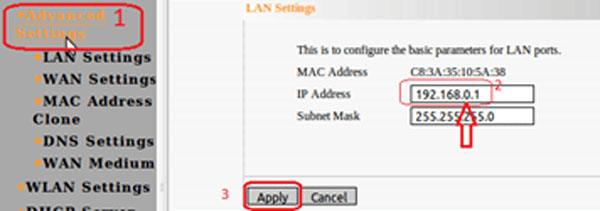Режим повторителя
Прежде чем подключать Tenda AC6 в режиме повторителя, нужно на роутере, к которому вы будете подключаться, проверить, настроен ли DHCP-сервер. Если отключен, нужно включить его. После этого запишите имя WiFi и пароль, установленные на этом маршрутизаторе.
После этого можно приступать к настройке Tenda AC6:
Войдите в пользовательский интерфейс маршрутизатора и нажмите «Настройки Wi-Fi» -> «Wi-Fi ретрансляция». Нажмите кнопку «Wireless Repeating», чтобы включить эту функцию.

В выпадающем меню «Base Station Wi-Fi Name» найдите имя маршрутизатора, к которому вы хотите подключиться.

Введите пароль этого роутера и нажмите «Сохранить».

После автоматической перезагрузки роутера войдите в пользовательский интерфейс и нажмите «Статус подключения к интернет». Если отображается «Connected!», все настроено правильно.

Как зайти в настройки роутера Tenda по адресу tendawifi.com?
Для входа в роутер Tenda можно использовать два адреса:
- его IP http://192.168.0.1
- или веб — http://tendawifi.com
С последним могут возникнуть трудности — и вот почему. Если у вас до того, как вы решили поставить у себя дома роутер, к компьютеру интернет кабель был воткнут напрямую, то вполне вероятно, что в настройках сетевой карты TCP IPv4 компьютера были введены некие значения для подключения к всемирной паутине. Их необходимо убрать, а предварительно еще лучше куда-нибудь переписать — пригодится потом при настройке маршрутизатора.
Искать их нужно по следующей схеме: «Пуск — Панель управления — Сеть и Интернет — Центр управления сетями и общим доступом — Изменение параметров адаптера».
Кликаем правой кнопкой мыши по «Подключению по локальной сети» и открываем раздел «Свойства — Протокол интернета версии 4»
В этом окне необходимо поставить галочки на «Автоматическое получение» IP-адреса. В качестве айпишника можно, кстати, указать и адрес маршрутизатора Tenda — 192.168.0.1. То же самое касается DNS — либо прописываем IP ротуера, либо ставим «на автомат», иначе войти в настройки роутера Tenda по адресу «tendawifi.com» будет невозможно.
После этого сохраняем параметры сетевого адаптера и смело открываем панель роутера по адресу http://tendawifi.com или http://192.168.O.1 — при этом обратите внимание, что «0» — это именно цифра, а не буква! Эту ошибку часто допускают даже опытные пользователи
Кратко о модели Tenda AC6: какие есть кнопки и выходы, что в комплекте
В коробке идут 4 вещи: непосредственно сам роутер, зарядное устройство, руководство по отладке и сетевой шнур для соединения ПК с маршрутизатором. Внешне AC6 напоминает гигантского чёрного паука. Но его бояться не стоит: сделан он из матового пластика. По периметру 4 мощные антенны — несъёмные.

Tenda AC6 похож чем-то на паука — чёрный корпус и 4 лапки-антенны
По центру на передней панели 8 светодиодов, которым горят синим. Они отвечают за работу клавиш и выходов роутера.
Что у девайса сзади? Слева 4 жёлтых сетевых выхода: 1 для интернета (WAN), 2 для локального соединения и ещё 1 для подключения ТВ-приставки (можно настроить тоже под «локалку»). Справа от гнезда WAN разъём для зарядного устройства. Далее идёт кнопка «Вай-Фай», которая активирует и выключает беспроводную сеть, и клавиша с двумя функциями — сброс до фабричных настроек (Reset) и подключение без пароля с помощью WPS.

На задней панели по традиции расположились все кнопки и выходы
Роутер способен раздавать сигнал сразу в двух частотах: 2.4 и 5 ГГц. Это даёт преимущество: диапазон 2.4 хотя и забит сигналами, но всё же он шире, чем 5 ГГц. Последний, в свою очередь, более свободный — скорость передачи данных на нём выше.
Таблица: важные характеристики Tenda AC6, с которыми вы должны быть знакомы
| Параметр | Значение |
| Режимы работы | Беспроводной маршрутизаторУниверсальный повторительWISP |
| Основные функции | Сокрытие имени сети (SSID): вкл./выкл.Мощность передачи: высокая, средняя, низкаяBeamforming |
| Мощность передатчика | CE: <20 дБм (2,4 ГГц)<23 дБм (5 ГГц)FCC:<30 дБм |
| Рабочая частота | 2,4 и 5 ГГц, одновременная работа в двух диапазонах |
| Скорость передачи данных | 5 ГГц: до 867 Мбит/с 2,4 ГГц: до 300 Мбит/с |
| Габариты | (ДxШxВ) 220 x 141,5 х 49 мм |
| Антенны | 4 внешние двухдиапазонные с коэффициентом усиления 5 дБ |
| Стандарты и протоколы | IEEE802.3, IEEE802.3u |
| Wi-Fi стандарты | IEEE 802.11ac/a/n 5GHzIEEE 802.11b/g/n 2.4GHz |
Обзор
Но не будем забегать вперед, тесты будут в конце статьи. А пока давайте посмотрим на характеристики данного маршрутизатора. Коробка традиционная для Tenda — черного цвета с яркими оранжевыми вставками, на которых обозначены основные особенности модели.
Но нас больше всего интересует оборотная сторона, потому что на ней изображена сравнительная таблица нескольких стоящих в одном модельном ряду роутеров Tenda
Обратим внимание, что Tenda AC23 стоит на самой высокой позиции
В случае с нашим сегодняшний героем это не так критично, поскольку устройство умеет раздавать интернет по WiFi по технологии MU-MIMO 4×4, то есть одновременно по 4 каналам в диапазоне частот 5 ГГц. Честно говоря, на сегодняшний день существует не слишком много гаджетов — смартфонов и ноутбуков, — которые могут похвастаться поддержкой MIMO 4×4, чаще всего все-таки 2х2. А это значит, что даже без WiFi 6 вы не будете себя чувствовать «ущемленным».
К слову, максимально достижимая в теории скорость на 5 ГГц равна аж 1733 МБит/с. 2.4 ГГц выдает стандартные 300 МБит/с. При этом нагрузка на сеть будет выдерживаться при одновременном подключении до 35 клиентских устройств. Таких высоких результатов роутеру Тенда AC23 удается добиться за счет установки сразу двух процессоров. Основной чип на 1 ГГц отвечает за все основные функции и за WiFi 2.4 GHz.
А вот для 5 GHz выделен отдельный сопроцессор на 500 GHz. А значит к роутеру действительно можно подключить полноценную систему умного дома (на 2.4), который минимальным образом будет влиять на работу основного сигнала на частотах 5 ГГц.
Известно, что данный диапазон не слишком отличается высокой «пробивной» способностью проходить сквозь препятствия, а также дальностью действия сети. Для того, чтобы максимально увеличить радиус покрытия беспроводной сети, разработчики снабдили Tenda AC23 сразу 7 внешними антеннами, 4 из которых отвечают именно за 5 ГГц. Причем все они по 6 dBi, напомню, что обычное значение для всех популярных роутеров — 5 dBi.
Несмотря на солидную беспроводную составляющую, роутер Tenda AC23 не обделен и кабельными возможностями. В арсенале 3 сетевых порта LAN, один из которых можно назначить для работы с IPTV приставкой. И один вход WAN для провода от интернет-провайдера.
Но главное, что все они гигабитные, то есть поддерживают скорость до 1000 МБит/c. Напомню, что в подавляющем большинстве рядовые потребители интернета сидят на тарифах до 100-200 МБит/c. То есть возможностей роутера будет достаточно как для частного дома или квартиры, так и большого офиса.
Ваше мнение — WiFi вреден?
Да
22.97%
Нет
77.03%
Проголосовало: 30830
Настройка Wi-Fi роутера Tenda F6
Процесс настройки – проще простого. Но для начала нужно подключить интернет и подключиться к самому роутеру. Интернет (кабель от интернет-провайдера, модема) подключаем в WAN-порт. Включаем питание роутера.
Дальше нужно к роутеру подключить устройство, с которого будем выполнять настройку. Лучше всего для этого подходит ПК, или ноутбук. И лучше подключиться по сетевому кабелю.
Если нет компьютера, или нет возможности подключить его по сетевому кабелю, то подключаемся к роутеру по Wi-Fi сети. Заводское имя (SSID) указано на наклейке снизу. Сеть открыта, без пароля. Просто выбираем сеть и подключаемся к ней.
После подключения нам нужно открыть страницу с настройками роутера (веб-интерфейс). Открываем любой браузер и переходим по IP-адресу 192.168.0.1. Адрес нужно вводить именно в адресной строке, а не поисковой. Подробнее об этом я писал в статье 192.168.0.1 – вход в роутер, или модем. admin и admin.
По адресу 192.168.0.1 откроется страница, на которой можно быстро настроить маршрутизатор. Задать основные настройки: подключение к интернету и Wi-Fi сеть (имя, пароль).
- Выбираем тип подключения к интернету (PPPoE, Динамический IP, Статический IP), который использует ваш провайдер. Если это PPPoE – задаем имя пользователя и пароль (выдает интернет-провайдер).
- Меняем имя Wi-Fi сети и устанавливаем пароль на Wi-Fi.
Нажимаем Ok, и видим сообщение, что роутер сохранил наши настройки. Если ваше устройство было подключено по Wi-Fi, и вы сменили имя и/или пароль Wi-Fi сети, то нужно подключить его заново.
Основные настройки заданы. И если интернет через роутер работает, а Wi-Fi сеть защищена паролем, то настройка роутера завершена. Но вы можете снова перейти по адресу 192.168.0.1, и уже откроется панель управления со всеми настройками. Можно сменить язык. У меня только английский и украинский, так как роутер для украинского рынка. На главной странице сразу отображается статус подключения к интернету. Как можете видеть на скриншоте ниже, в моем случае подключение к интернету установлено.
Если у вас подключения к интернету нет, то уточните у своего интернет-провайдера все настройки и задайте их в разделе «Настройки Интернета». Там же при необходимости можно сменить режим работы маршрутизатора на WISP, Универсальный репитер, или AP (точка доступа).
В разделе «Настройки беспроводной сети» можно сменить имя и пароль Wi-Fi сети. А так же сменить канал, ширину канала, режим беспроводной сети и включить расписание работы Wi-Fi.
Следующий раздел – «Управление пропускной способностью».
Есть так же функция «Родительский контроль».
В разделе «Расширенные настройки» можно найти функцию фильтрации по MAC-адресам, привязку IP-адресов, перенаправление портов, и другие настройки.
Ну и последняя вкладка – «Администрирование». Там можно настроить время, обновить прошивку Tenda F6, сбросить настройки, задать параметры LAN, WAN, и что самое главное – установить пароль администратора роутера (для защиты настроек). Это я рекомендую сделать обязательно. Просто придумайте пароль, укажите его два раза и сохраните настройки.
Теперь настройки защищены и при входе в веб-интерфейс будет появляться запрос пароля.
На этом настройка Tenda F6 завершена!
Выводы
Больше всего мне понравился внешний вид Tenda F6. Действительно стильный корпус из хорошего пластика. В бюджетных моделях это большая редкость, как и кнопка для отключения Wi-Fi сети. Настройка очень простая. Есть все необходимые режимы работы, если вы захотите использовать Tenda F6 в качестве репитера, или точки доступа. Со своими задачами Tenda F6 справляется отлично. Думаю, роутер без проблем будет держать около 10 устройств при средней нагрузке. Но не нужно забывать, что это все таки бюджетная модель.
3
Сергей
Tenda
Упаковка, комплектация и внешний вид
Tenda AC21 поставляется в большой коробке. На самой коробке можно найти очень много полезной информации о роутере: технические характеристики, особенности и сравнение с другими моделями от Tenda.

Комплектация стандартная, как и у всех роутеров: сам роутер, адаптер питания, сетевой кабель и инструкции.

Корпус роутера Tenda AC21 выполнен в стиле других моделей этого производителя. Черный матовый корпус необычный формы с большой вставкой с глянцевым покрытием на лицевой панели.

Эта глянцевая вставка с очень интересной текстурой в виде маленьких ромбиков серого и черного цвета отлично разбавляет и освежает дизайн маршрутизатора. Выглядит очень стильно. Так же на лицевой панели размещен логотип компании и пять светодиодных индикаторов.

Индикаторы горят синим цветом. Если будут мешать в темноте, то их можно отключить в настройках роутера.

По бокам сделаны решетки для вентиляции, а все порты и кнопки расположены сзади. Там находится единственная кнопка WPS/RST (для активации WPS и сброса настроек), 4 гигабитных Ethernet порта и разъем для подключения питания.

Практически вся нижняя часть роутера заполнена небольшими отверстиями для охлаждения мощной начинки. Там же находятся два отверстия, которые могут пригодиться, если вы решите повесить роутер на стену. Ну и наклейка с заводской информацией, без нее никак.

Корпус собран качественно. Его приятно держать в руках. Внешний вид Tenda AC21 мне очень понравился. Он красиво смотрится и оставляет впечатление качественного устройства.
Веб-интерфейс
Программная часть роутера, в частности веб-интерфейс (страница с настройками) – это очень важный момент. Особенно, если вы сами планируете настраивать свой роутер.
На роутеры Tenda всегда устанавливается хороший веб-интерфейс с понятным расположением всех настроек. Веб-интерфейс доступен на разных языках (можно сменить язык в настройках). Главная страница выглядит вот так:

Слева расположены основные разделы. Например вот так выглядит раздел с настройками Wi-Fi:

Есть раздел «Расширенные настройки», где разместились настройки полосы пропускания, IPTV, брандмауэра и т. д.

Ну и отдельный раздел с системными настройками роутера.

Напомню, что Tenda AC21 можно управлять так же с телефона, через приложение Tenda WiFi.
Выводы
Маршрутизатор Tenda AC21 можно смело рекомендовать для покупки в дома и квартиры, где необходимо создать быструю и стабильную Wi-Fi сеть
При этом важно, что эта сеть будет стабильно работать под нагрузкой, когда вы подключите к роутеру все свои устройства и начнете использовать подключение для просмотра видео в высоком разрешений, онлайн игр и т. д
9
Сергей
Tenda
Настройка «Вай-Фай»: меняем основные данные
Самое главное для вас — поставить надёжный пароль на свой «Вай-Фай» и опционально сменить название сети:
-
В параметрах «Вай-Фая» жмём на самую первую иконку слева вверху.
- Активируем один или сразу два диапазона.
- Пишем для включённых сетей подходящие названия (можете придумать любые — только пишите на английском, русские варианты приняты не будут).
-
В защите ставим только рекомендованный вариант — вбиваем код безопасности. Запишите его ещё себе где-то отдельно на листе бумаги, так как со временем вы его сможете запросто забыть. Сохраняем и пробуем подключиться к сети — есть интернет на ПК или нет.
Характеристики и возможности
Маршрутизатор стандарта AC2100. Что это значит? Это суммарный показатель скорости беспроводного соединения в обеих диапазонах. Tenda AC21 поддерживает скорость до 300 Мбит/с в диапазоне 2.4 ГГц (стандарт 802.11n), и до 1733 Мбит/с в диапазоне 5 ГГц (стандарт 802.11ac). Есть поддержка 802.11ac wave 2 (вторая ревизия стандарта AC, которая получила ряд улучшений). Именно благодаря 802.11ac wave 2 роутер AC21 поддерживает технологию 4X4 MU-MIMO (в диапазоне 5 ГГц). Она значительно увеличивает пропускную способность беспроводной сети за счет того, что роутер может обмениваться данными одновременно с четырьмя устройствами (в 4 потока). В среднем данный роутер без проблем держит около 30 одновременно подключенных устройств.
Покрытие Wi-Fi сети не менее важный показатель. В этом плане у Tenda AC21 все отлично! 6 антенн мощностью 6dBi. Две антенны отвечают за передачу сигнала Wi-Fi сети в диапазоне 2.4 ГГц и 4 антенны создают покрытие сети в диапазоне 5 ГГц. При этом в роутере встроенный отдельный усилитель сигнала. Есть поддержка технологии Beamforming+, которая определяет местоположение клиентов и направляет луч сигнала в их сторону. Это расширяет диапазон и увеличивает скорость соединения.
Что касается аппаратной части, то здесь в первую очередь нужно отметить наличие гигабитных портов. WAN-порт и 3 LAN-порта поддерживают скорость до 1 Гбит/с. Это значит, что Tenda AC21 идеально подходит для организации подключения к интернету на скорости до 1000 Мбит/с. Роутер работает на базе 28-нм процессора с тактовой частотой 1 ГГц и дополнительного сопроцессора с тактовой частотой 500 МГц. 64 МБ оперативной памяти и 8 МБ постоянной.
Функции и особенности:
- Поддержка IPTV.
- Поддержка IPv6.
- Гостевая Wi-Fi сеть.
- Tenda AC21 может работать как усилитель Wi-Fi сигнала, или точка доступа.
- Есть функция, которая позволяет настроить работу Wi-Fi сети по расписанию.
- Возможность автоматического переноса настроек со старого роутера.
- Простой и понятный веб-интерфейс с возможностью выбора украинского и русского языка.
- Доступ к настройкам через приложение с мобильного телефона.
- Родительский контроль.
- Функция отключения LED индикаторов.
В Tenda AC21 есть все необходимое в плане функционала, и достаточно мощная и производительная аппаратная часть, чтобы все эти функции и технологии действительно работали, а не просто были в списке характеристик.
Настройка Tenda AC6 1200
Настройка маршрутизатора Tenda AC6 выполняется через веб-интерфейс. Чтобы в него войти, введите в адресной строке браузера IP-адрес 192.168.0.1 или URL tendawifi.com. Логин по умолчанию — admin, пароль — не установлен. При первом входе маршрутизатор предложит изменить пароль администратора на свой.
Если зайти в настройки роутера Тенда не получается — воспользуйтесь этой инструкцией.

После этих манипуляций Вы попадёте на статусную страницу «Состояние подключения к Интернет». Здесь показаны текущая скорость соединения, внешний IP-адрес и версия прошивки роутера.
Подключение Tenda AC6 к Интернет
В главном меню найдите и кликните пункт «Настройки подлключения к Интернет». Откроется такая страничка:

В поле Тип подключения выберите используемый провайдером тип соединения. Обычно используется протокол PPPoE — как у Ростелеком, Дом.ру и ТТК. В этом случае ниже будут доступны поля Имя пользователя и Пароль для подключения к Интернет, в которые надо ввести логин и пароль, которые Вы получили при заключении договора с оператором связи. После этого нажимаем кнопку «Подключить».
Если в Вашем случае используется тип Динамический IP, то выберите этот вариант в поле Тип подключения.

В поле Настройки DNS выберите автоматическое получение адреса сервера. После этого надо нажать кнопку «Подключить».
Настройка WiFi на Tenda AC6
Для того, чтобы настроить беспроводную сеть Вай-Фай на роутере Тенда АС6, выберите в меню справа пункт «Настройка WiFi». Справа появится меню параметров беспроводной сети:

Кликните на значок «Название и пароль беспроводной сети» чтобы появились базовые настройки Вай-Фай на маршрутизаторе Tenda AC6:

В поля WiFi Name надо ввести названия для сетей в диапазонах 2.4 ГГц и 5 ГГц. Затем надо придумать пароль на Вай-Фай посложнее и ввести в поле WiFi Password. Пароль желательно делать не менее 10 символов из заглавных и прописных букв латинского алфавита, а так же цифр.
Так же я бы посоветовал в поле Encryption Mode изменить используемый стандарт безопасности на WPA2-PSK для максимальной защиты домашней беспроводной сети. Для применения настроек нажмите кнопку «Сохранить».
Настройка Tenda AC6 в режиме репитера
Если вы покупали эту модель для одной цели — сделать её повторителем для своего роутера (возможно даже другого производителя), настройте его в режиме репитера:
-
Открываем раздел «Настройки Wi-Fi — Беспроводная ретрансляция».
- Активируем режим репитера — открываются две возможности передачи сигнала роутером Tenda:
- WISP, или беспроводной мост — это режим, при котором роутер получает сигнал и ретранслирует его дальше так же беспроводным способом, то есть это классический репитер. Его удобно использовать, когда нужно расширить зону приёма Wi-Fi от основного роутера.
-
«Клиент + точка доступа» — это так называемый режим клиента, когда роутер выступает в роли Wi-Fi-адаптера. То есть мы подключаем его по кабелю к компьютеру, и он принимает беспроводной сигнал от другого источника и передаёт его на компьютер через сетевой кабель. Эту функцию целесообразно задействовать, когда необходимо подключить к беспроводному интернету устройство, у которого нет собственного «Вай-Фай»-модуля — например, стационарный ПК или телевизор. Плюс также в этом режиме «Тенда» создаст новую собственную локальную беспроводную сеть, которая никак не будет связана с «локалкой» от главного маршрутизатора.
-
И в том, и в другом случае нужно будет выбрать название основной сети, сигнал который мы будем передавать дальше. Далее вводим от неё пароль и сохраняем. После этого маршрутизатор Tenda перезагрузится и заработает в качестве повторителя Wi-Fi.
Технические характеристики
| Класс роутера | AC2100 |
| Процессор | Realtek RTL8197FH-VG (1 GHz, 2-Core) |
| ОЗУ | 64 MB (DDR3) |
| Антенны | Внешние, 7 штук по 6 dBi |
| Режимы работы |
точка доступа |
| Стандарты WiFi | IEEE 802.11 a/b/g/n/ac Wave2 (Wi-Fi 5) |
| Диапазоны частот Wi-Fi |
|
| Беспроводная скорость |
|
| Сетевые интерфейсы | 4 порта Ethernet, скорость до 1000 Мбит/с (WAN-LAN) |
| Безопасность WLAN | WEP (64/128 бит), WPA / WPA2-PSK, WPA / WPA2 Enterprise, WPS, фильтрация MAC |
| Дополнительно | Поддержка MU-MIMO 4×4, Beamforming, виртуальный сервер, активация портов, UPnP, DMZ, DHCP сервер, резервирование IP адресов, QoS, родительский контроль, брандмауэр, DDNS, IPv6, гостевая сеть |
| Размеры | 239×144×40 мм |
Не помогло
Технические характеристики Tenda AC6
Платформа:
Процессор — BCM53578 900 МГц
Оперативная память — 64 MB
Flash-память — 8 MB
Wi-Fi модуль:
Поддерживаемые диапазоны — 2.4 GHz, 5GHz
Скорость передачи данных — 2.4GHz — до 300Mbps, 5GHz — до 867Mbps.
Антенны — внешние, 4x5dBi
Мощность передачи CE: <20dBm(2.4G), <23dBm(5G)
Режимы работы: Wireless Router Mode, Universal Repeater Mode, WISP Mode
Безопасность беспроводной сети: WPA-PSK/WPA2-PSK, WPA/WPA2, Wireless Security: Enable/Disable, WPS(WiFi Protected Set-up) fast encryption
Дополнительные функции: SSID Broadcast: Enable/Disable, Transmission Power: high, medium, low, Beamforming
Порты:
1×10/100Mbps WAN port, 3×10/100Mbps LAN ports
Тип WAN: PPPoE, Dynamic IP, Static IP, PPPoE(Russia), PPTP(Russia), L2TP(Russia)
Индикаторы: Systemx1,WANx1, LANx1, 2.4Gx1, 5Gx1, WPSx1
Кнопки: 1xWiFi on/off, 1xReset/WPS button
Функции: Bandwidth Control, Guest Network, IPTV, MAC Clone, Static Routing, System Log, Backup, Smart WiFi Schedule, Smart Power Saving, Smart LED on/off, Tenda Cloud, Tenda App., DynDNS, No-ip, 3322.org, Oray.com, 88ip
Безопасность: Client Filter, Родительский контроль (поддержка черного и белого списка), Remote Web Management
Виртуальный сервер: Port Forwarding, DMZ Host, UPnP
DHCP: DHCP Server, DHCP Client List, DHCP Reservation
Прочее:
Потребляемая мощность: Input 100-240V—50/60Hz, 0.2A, Output DC 12V==1A
Размер: 220*141.5*49mm
Рабочие условия: Влажность — 10% ~ 90% RH non-condensing, температура — 0℃ ~ 40℃
Условия хранения:
Влажность — 5%~90%
RH non-condensing, температура: -40~70.

Как открыть порт
Если у Вас в домашней сети установлен игровой сервер или регистратор системы видеонаблюдения, то для его работы необходимо будет настроить проброс портов на роутере Tenda. Для этого зайдите в раздел «Дополнительные настройки»->»Виртуальный сервер»:

Тут Вам нужно прописать IP-адрес, для которого надо открыть порт на Тенде и указать номер этого порта для локальной сети и для WAN. Остаётся только указать используемый протокол (оптимальнее выбирать значение TCP&UDP) и нажать на кнопку «Добавить», чтобы правило добавилось в список.
В некоторых случая оптимальнее бывает не мучаться с пробросом одного конкретного порта, а добавить компьютер, сервер или видеорегистратор в демилитаризованную зону роутера. Для этого в дополнительных настройках зайдите в подраздел «DMZ хост» и включите опцию, сдвинув переключать в положение «Вкл.»:

Ниже надо будет указать IP-адрес устройства, которое выводим в зону и нажать на кнопку «Сохранить». Готово! Можно проверять доступность порта из Интернета.
Функции
1.Активизирован протокол IPv6
Tenda AC23
Tenda AC6 AC1200
IPv6 — новая версия протокола IP. IPv6 выступает как параллельная сеть по отношению к IPv4. Обладает большей ёмкостью для хранения IP-адресов и имеет больше функций.
2.поддерживает сеть Wi-Fi
Tenda AC23
Tenda AC6 AC1200
Если вы используете несколько из этих маршрутизаторов/раутеров, они могут подключаться друг к другу, чтобы обеспечить большую зону покрытия Wi-Fi. Это очень удобно, если у вас большой дом или квартира.
3.Поддерживает Universal Plug and Play (UPnP)
Tenda AC23
Tenda AC6 AC1200
Universal Plug and Play (UPnP) — набор сетевых протоколов, дающих возможность сетевым устройствам — персональным компьютерам, Интернет-шлюзам, точкам доступа Wi-Fi и мобильным устройствам — находить друг друга и обмениваться информацией в сети.
4.имеет DLNA
Tenda AC23
Tenda AC6 AC1200
Все сертифицированные DLNA продукты совместимы друг с другом. Когда разные устройства подключены к одной сети, данные могут быть с легкостью переданы между ними.
5.Соответствует QoS
Tenda AC23
Tenda AC6 AC1200
QoS (Quality of Service — «качество обслуживания») даёт Вам возможность оптимизировать производительность, рассчитывая приоритет прохождения траффика при возникновении ситуации «бутылочного горлышка». Вы решаете какой траффик более важен, указывая IP-адреса и типы Интернет-службы.
6.имеет проектирование фазированных антенных решёток
Tenda AC23
Tenda AC6 AC1200
Обычно маршрутизатор/раутер транслирует сигнал Wi-Fi во всех направлениях. Используя технологию проектирования фазированных антенных решёток, маршрутизатор/раутер определяет, где находится ваше устройство и направляет более сильный сигнал в этом направлении, что обеспечивает лучшее соединение.
7.Поддерживает динамическую маршрутизацию
Tenda AC23
Tenda AC6 AC1200
Динамическая маршрутизация имеет смысл, если Вам необходимо сконфигурировать несколько маршрутизаторов, поскольку она в состоянии автоматически распознать цели и найти оптимальный маршрут, равно как и распределение информации между маршрутизаторами. Если где-то произойдёт сбой, то будет проложен новый оптимальный маршрут.
8.Поддержка технологии Cloud (облачных вычислений)
Tenda AC23
Tenda AC6 AC1200
Совместимость с технологией Cloud даёт возможность дистанционного управления устройствами с помощью смартфонов, планшетников и других Интернет-устройств.
9.Могут быть использованы в беспроводном режиме.
Tenda AC23
Tenda AC6 AC1200
Беспроводные устройства предоставляют пользователям большую свободу движений при прослушивании.
+ Показать больше +
Настройка самого интернета на роутере
Первоочередная задача — установить для AC6 верный стандарт передачи данных. Рассмотрим 4 самых распространённых. О том, какой у вас стандарт, вы можете узнать либо у техподдержки провайдера, либо из договора с компанией на оказание цифровых услуг.
Стандарты L2TP и PPTP
У них процесс настройки один и тот же:
- Разверните список с видами подключений. Выделите значение L2TP и PPTP.
- В доменном имени впишите адрес VPN вашего оператора — он может состоять как из букв, так из цифр. Всё найдёте в своём соглашении — провайдер должен позаботиться о том, что у его абонента были все данные для настройки. Если их нет, смело обращайтесь в техподдержку — вам помогут и всё подскажут.
- Пишем логин и код от сети. Ставим получение IP автоматом. Либо выделяем статический вариант (если покупали отдельную услугу).
-
Если нужно, вписываем вручную удобные для вас сервера DNS. Жмём на «Подключить».
PPPoE-стандарт
Если так вышло, что у вас соединение PPPoE, следуйте такой инструкции:
- Ставим в развёрнутом меню PPPoE с упоминанием России.
- Пишем логин и код вашего интернет-провайдера.
- Определяем вид IP — автоматический или статистический (обычно это первый тип). Далеко не все приобретают отдельные адреса для своих сетей.
-
Жмём на «Подключиться».
Статический или динамический IP
Эти два вида настроить проще простого. Если у вас установлено динамическое получение IP, просто выберите соответствующее значение в выпавшем меню. Если нужно, укажите вручную парочку адресов для DNS-серверов. После этого сохранитесь.

В динамическом IP можно настроить лишь ручной ввод DNS
Если у вас есть определённый IP в договоре, поставьте статическое значение в выпадающем меню и очень внимательно вбейте все данные из соглашения с провайдером.

В статическом адресе нужно ввести сам адрес IP и сопутствующие данные из договора
Прошивка Tenda AC6
Выполнить обновление прошивки маршрутизатора Tenda AC6 можно в разделе «Системные настройки» – «Обновление ПО». Там же будет указана текущая версия прошивки.

В роутере есть функция автоматического обновления ПО. Как только вы зайдете в эти настройки, начнется поиск новой версии. У меня в итоге появилось сообщение, что «Более новой версии не найдено».

Либо выполнить локальное обновление прошивки из файла, который можно скачать с сайта Tenda: http://www.tendacn.com/ru/product/support/AC6.html
Нас интересует файл «Встроенное ПО (прошивка)». На сайте будет указана версия ПО и дата добавления. Если ПО на сайте более новое, чем то, что установлено на вашем роутере, то загружаем его на компьютер и обновляем прошивку. Не забудьте извлечь файл .bin из .zip архива.

Обновлять ПО желательно при подключении к маршрутизатору по сетевому кабелю.
75
Сергей
Tenda
Настройка
Как уже было сказано, стандартная настройка в первый раз выполняется с помощью Мастера и не требует никаких знаний этого дела, особых умений. После нее нужно определить, какой тип подключения предоставляет провайдер.
Динамический IP
Если тип — динамический IP, то пользователь уже может распоряжаться интернетом в полной мере без проблем. Единственное, что нужно узнать, делает ли оператор привязку по MAC-адресу. Если да, то можно просто клонировать адрес ПК, к которому подключен роутер.
Важно! Можно также позвонить в ТП провайдера и попросить записать адрес MAC. Некоторые предоставляют эту услугу так, что можно самостоятельно прописать адрес в личном кабинете
Если тип подключения PPTP, PPPoE, или L2TP
В сравнении с динамическим айпи эти виды требуют дополнительных конфигураций. При такой форме подключения нужно указывать при настройке логин и пароль, которые выдаются провайдером при заключении договора. Для PPTP и L2TP дополнительно нужно будет указать адрес IP или домен сервера оператора.
Если эти данные неизвестны, то следует опять же позвонить в техническую поддержку оператора и узнать их, назвав свое имя, номер договора или адрес.
Параметры WiFi
После выбора подключения роутер предложит настроить беспроводную сеть вайфай: ее название, которое задается стандартно, пароль и пароль на вход в конфигуратор. При желании все это можно будет поменять в конфигурациях во вкладке «Настройки Wifi».
После выполнения всех действий роутер попросит подключить устройство к сети. Если оно уже подключено, то ничего делать не нужно.